Windows 8 파일 기록을 활성화하는 방법
Windows 8에는 파일 기록이라는 새로운 기능이 있습니다. 매시간마다 시스템에서 개인 파일 변경 사항을 검사하고 자동으로 백업합니다. 이 중요한 데이터 보호 계층을 활성화하는 방법은 다음과 같습니다.
Windows 8 블로그 작성에 관한 Steven Sinofsky의 기사에 따르면 :
파일 히스토리 지속적으로 백업 응용 프로그램입니다라이브러리, 데스크탑, 즐겨 찾기 및 연락처 폴더에 저장된 개인 파일을 보호합니다. 정기적으로 (기본적으로 매시간마다) 파일 시스템에서 변경 사항을 검색하고 변경된 파일을 다른 위치로 복사합니다. 개인 파일이 변경 될 때마다 사본은 사용자가 선택한 전용 외부 저장 장치에 저장됩니다. 시간이 지남에 따라 파일 히스토리는 개인 파일에 대한 전체 변경 히스토리를 빌드합니다.
Windows 8에서 파일 히스토리 사용
파일 히스토리 기능을 사용하려면 연결된 외부 또는 네트워크 드라이브가 필요합니다. Windows에서와 마찬가지로 여러 가지 방법으로 Windows를 이용할 수 있습니다.
메트로 시작 화면에있을 때 윈도우 키 + W 설정 검색을 불러옵니다. 유형: 파일 히스토리 그런 다음 결과에서 아이콘을 선택하십시오.

또는 시스템에 외장 드라이브를 연결할 때 자동 실행 팝업 메시지가 표시됩니다.
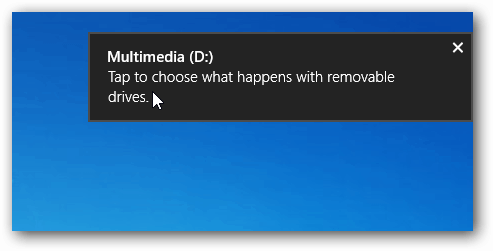
그런 다음 백업 파일 히스토리에 대해이 드라이브 구성을 선택하십시오.
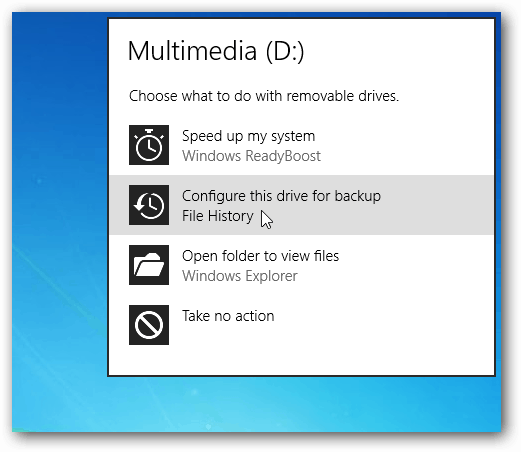
파일 기록은 기본적으로 해제되어 있지만 백업 드라이브가 표시됩니다. 켜기를 클릭하십시오.
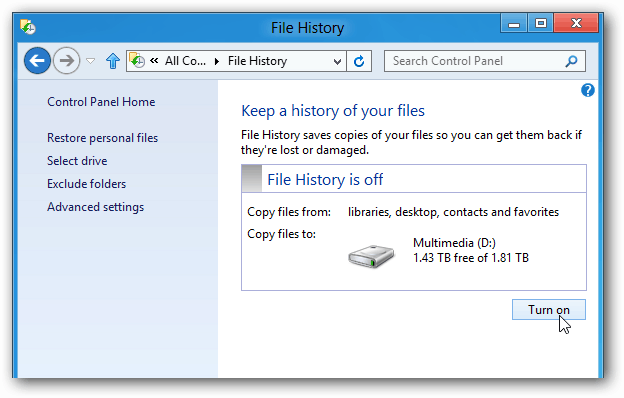
중요한 모든 데이터를 즉시 백업하고 기본적으로 매시간마다 수행합니다. 또는 다시 들어가서 지금 실행을 클릭하십시오.
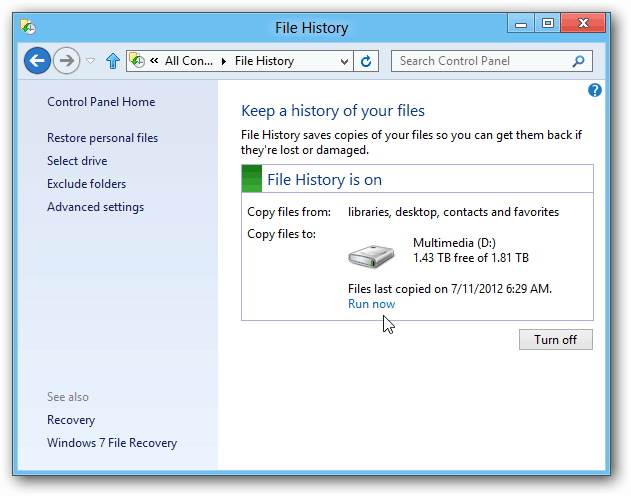
고급 설정에서 시스템에서 변경 사항을 검색하는 빈도를 제어 할 수 있습니다. 10 분마다 매일 선택할 수 있습니다.
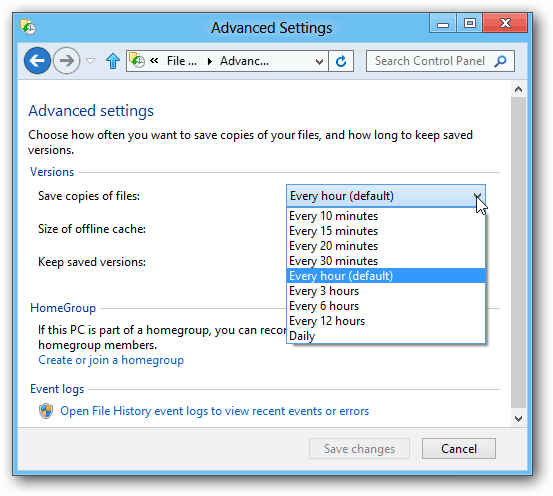
네트워크 드라이브를 추가하려면 드라이브 선택을 클릭하십시오. 그런 다음 네트워크 위치 추가를 클릭하고 백업하려는 디렉토리를 찾으십시오.
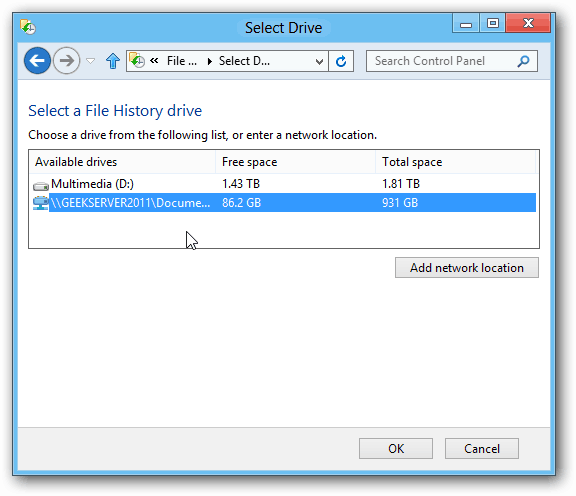
이것으로 할 수있는 일이 훨씬 더 많고Windows 8의 적용 범위가 계속됨에 따라 그 내용을 자세히 다룰 것입니다. 이번 가을에 새 Windows 8 컴퓨터를 구입할 때 가장 먼저 켜야 할 사항 중 하나입니다.





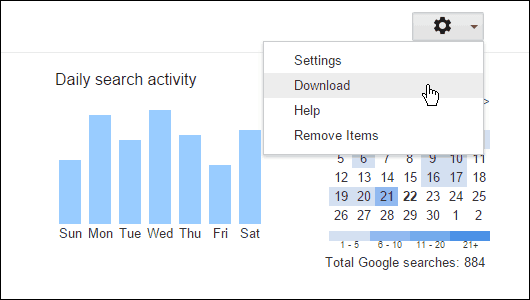




코멘트를 남겨주세요